苹果6代码怎么查询
是关于iPhone 6代码(包括一次性验证码、序列号等)的详细查询方法及注意事项整理:
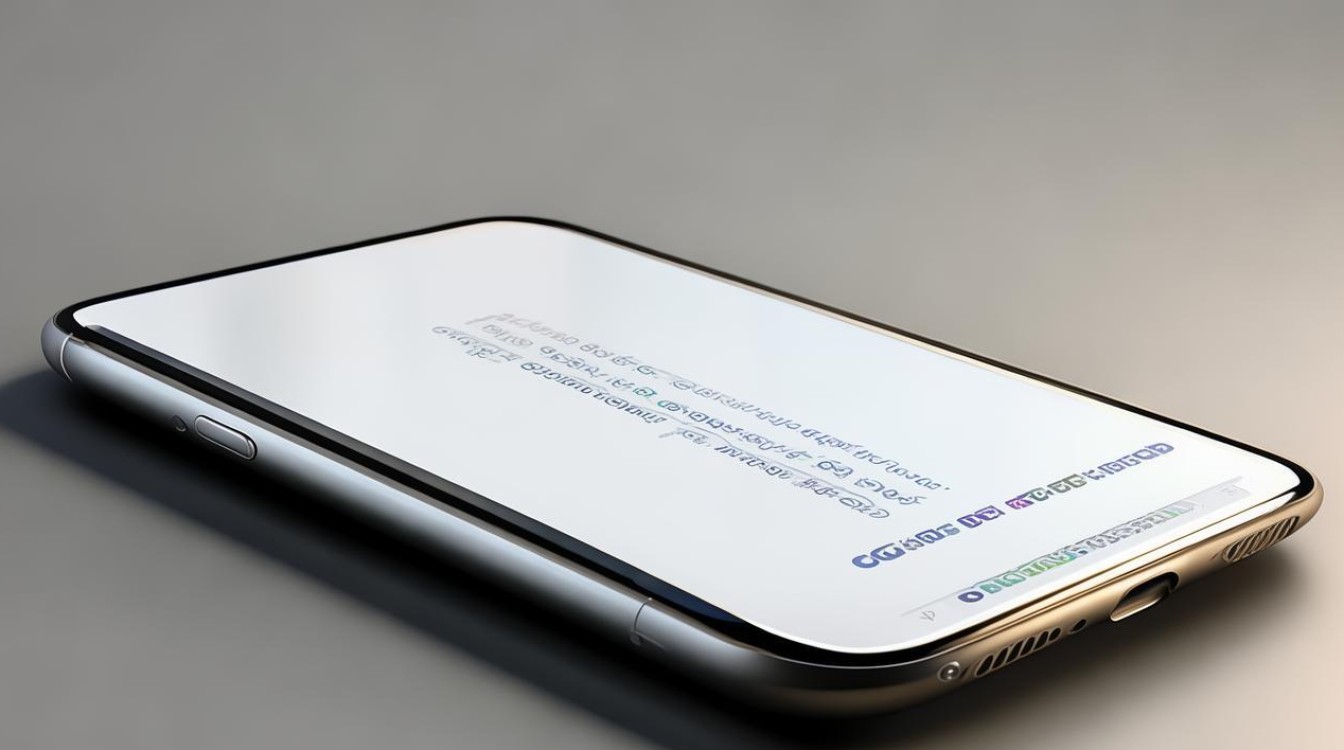
iPhone 6一次性验证码(双重认证用的6位代码)的获取方式
-
通过设备屏幕直接显示
- 适用场景:当您登录新设备或网页端服务时触发双重认证。
- 操作步骤:解锁iPhone → 弹出“Apple ID登录请求”通知 → 点击“允许”,此时屏幕会自动显示6位验证码,有效期约5分钟;若未主动弹出提示框,可手动进入「设置」→顶部Apple ID头像→「密码与安全性」→选择「获取验证码」。
- 特点:无需等待短信/邮件,适合已信任的设备环境。
-
短信或电话接收
- 适用场景:无法通过受信任设备接收验证码时(如备用机操作)。
- 操作步骤:在登录页面点击“没有收到验证码?”→选择“短信”或“电话”,系统会将6位代码发送至绑定的手机号,需注意查收并及时输入。
- 补充方案:部分情况下也会向Apple ID绑定的邮箱发送含验证码的邮件,可同步查看邮箱提升效率。
-
iCloud钥匙串自动填充(需iOS 15+)

如果启用了iCloud同步功能,验证码可能自动填充到输入框中,减少手动输入错误的风险,此功能依赖网络连接和云端同步状态。
-
恢复密钥应急方案
若完全无法获取验证码且提前设置了28位恢复密钥,可在登录页面选择“无法接收验证码”→“使用恢复密钥”,该密钥需预先在「设置」→「Apple ID」→「密码与安全性」中备份。
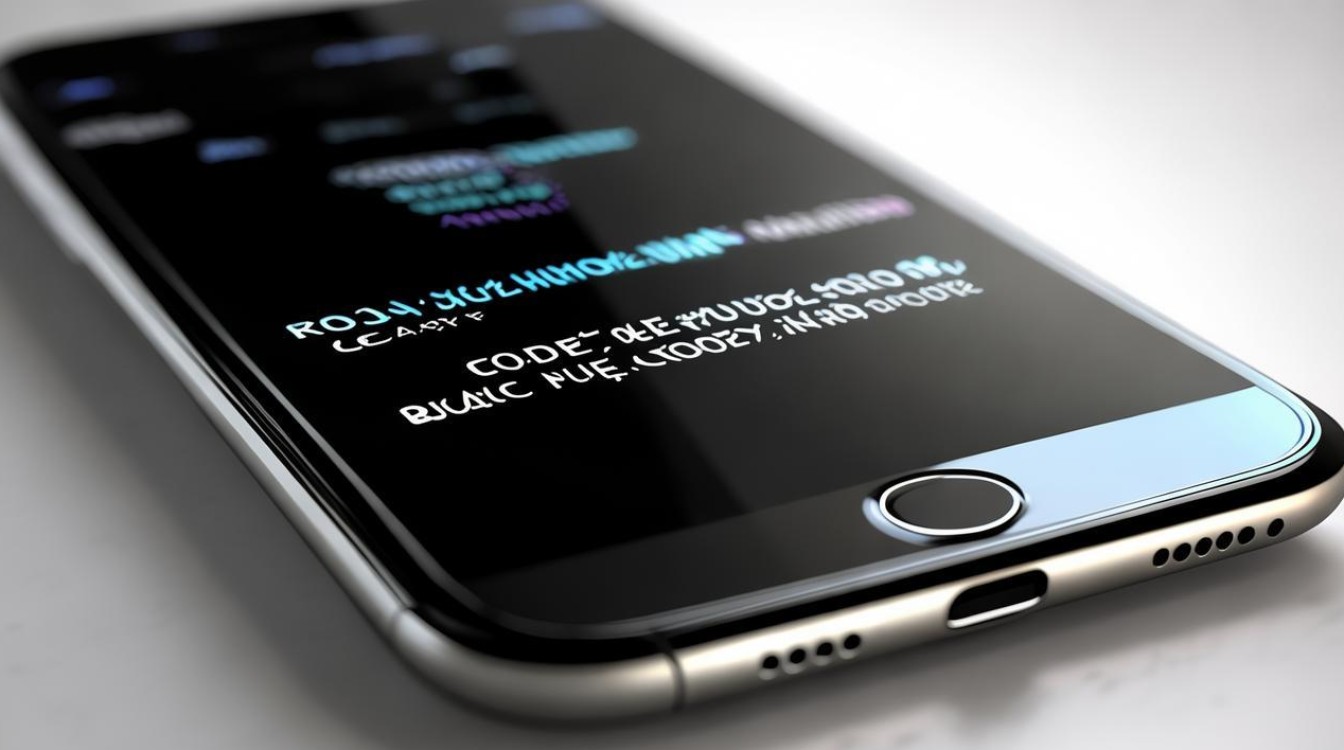
iPhone 6序列号(SEID)的查询方法
| 方法 | 具体步骤 | 优势与注意事项 |
|---|---|---|
| 设置内查看 | 打开「设置」→「通用」→「关于本机」,找到“序列号”字段 | 最快捷的方式,适合日常使用 |
| 包装盒标签 | 检查原装盒子背面标注的Serial No.编号 | 仅适用于未丢弃包装的用户;翻新机可能不一致 |
| iTunes连接电脑 | 用数据线链接设备与电脑,打开iTunes后点击左上角苹果图标即可显示 | 可同时验证设备真伪及系统版本 |
| 苹果官网账户页 | 登录apple.com,进入“设备”管理界面查看已绑定设备的序列号 | 支持跨设备管理,还能查询保修状态 |
| 原始购买凭证 | 查阅电子发票或纸质收据上的序列号信息 | 作为二手交易时的权属证明 |
| 拨号指令查询IMEI | 在电话应用内输入#06#,快速显示IMEI/MEID码(与序列号关联) | IMEI具有全球唯一性,可用于运营商锁机判定 |
重要安全提示
- 警惕诈骗风险:苹果公司不会主动索要验证码,任何要求提供代码的电话/短信均可能是钓鱼攻击,建议开启双重认证以增强账户防护。
- 时效性管理:一次性验证码仅限短时间内有效,逾期需重新生成,建议在弹出时立即完成操作或复制备用。
- 多设备同步:确保常用设备均被列入受信任列表,避免频繁切换导致的验证失败。
FAQs
Q1: 如果iPhone 6找不到原包装盒,如何确认序列号?
A: 可通过「设置」→「通用」→「关于本机」直接查看;或连接电脑使用iTunes读取;亦可登录苹果官网账户页面在线查询,这三种方式均不依赖物理包装。
Q2: 为什么收不到短信验证码?该怎么办?
A: 首先检查手机信号是否正常、运营商是否存在拦截;其次尝试切换至语音接听模式;若仍失败,建议改用设备直显或邮箱接收方式,并确认Apple
版权声明:本文由环云手机汇 - 聚焦全球新机与行业动态!发布,如需转载请注明出处。












 冀ICP备2021017634号-5
冀ICP备2021017634号-5
 冀公网安备13062802000102号
冀公网安备13062802000102号